Warum verliert dein PC plötzlich die WLAN-Verbindung – selbst neben dem Router? Dieses Rätsel beschäftigt viele Nutzer, besonders nach einem Upgrade auf das neue Betriebssystem. Doch keine Sorge: In diesem Artikel findest du klare Lösungen, um die Störungen systematisch zu beseitigen.
Viele erleben, dass die Internetverbindung ohne Vorwarnung abbricht – trotz starkem Signal. Oft liegt die Ursache in veralteten Treibern oder versteckten Einstellungen. Wir zeigen dir, wie du Schritt für Schritt vorgehst, ohne technisches Fachwissen.
Zuerst klären wir, warum solche Probleme nach System-Updates auftreten. Anschließend führst du einfache Checks durch: Ist der Flugmodus ausgeschaltet? Funktionieren andere Geräte im Netzwerk? Diese Basics sparen dir Zeit und Nerven.
Unser Leitfaden erklärt dir bewährte Methoden, von Neustarts bis zur Treiberaktualisierung. Du lernst auch, wie du zukünftigen Störungen vorbeugst. Jeder Schritt ist praxiserprobt und für Laien verständlich aufbereitet.
Bereit, deine Verbindungsprobleme endgültig zu lösen? Legen wir direkt los – dein stabiles WLAN wartet!
Erste Schritte und Problemerkennung
Bevor du komplexe Lösungen versuchst, starte mit diesen Basis-Checks. Oft lösen einfache Maßnahmen das Problem schneller als gedacht.
Überprüfung der aktuellen WLAN-Verbindung
Klicke rechts unten auf das Netzwerk-Symbol in der Taskleiste. Siehst du „Verbunden“ mit voller Signalstärke? Teste jetzt:
- Öffne das Action-Center mit Windows + A
- Prüfe, ob andere Geräte im gleichen Netzwerk funktionieren
- Starte deinen Router für 30 Sekunden neu
| Problem | Lösung | Dauer |
|---|---|---|
| Schwankende Signalstärke | Router näher platzieren | 2 Minuten |
| Flugmodus aktiv | Über Action-Center deaktivieren | 10 Sekunden |
| Falsche Netzwerkeinstellungen | WLAN-Profil zurücksetzen | 3 Minuten |
Flugmodus deaktivieren und WLAN neu verbinden
Drücke Windows + A und klicke das Flugmodus-Symbol zweimal. So resetten sich alle Funkverbindungen:
- Wähle dein Netzwerk erneut aus
- Gib das Passwort frisch ein
- Teste die Verbindung mit einer Webseite
Diese Methode behebt 70% der Störungen laut Microsoft Support. Bei weiterem Problem folge den nächsten Schritten.
Detaillierte Anleitung zur Behebung von wlan-probleme-windows-11
Stellst du fest, dass dein Internet immer wieder abreißt? Mit diesen präzisen Schritten optimierst du deine Einstellungen nachhaltig. Wir beginnen mit den Netzwerkprofilen und arbeiten uns bis zur Hardware-Konfiguration vor.
Schritt-für-Schritt: Einstellungen prüfen und anpassen
Öffne die Netzwerk-Übersicht mit Windows + I. Gehe zu „Netzwerk & Internet“ und wähle „WLAN“. Hier änderst du zwei Dinge:
- Aktiviere „Automatisch verbinden“ bei deinem Netzwerk
- Stelle das Profil von „Öffentlich“ auf „Privat“ um
Diese Einstellungen verhindern Firewall-Konflikte. Teste jetzt die Verbindung mit einer Webseite.
| Problem | Lösung | Wirkung |
|---|---|---|
| Verbindung bricht im Standby ab | Energieverwaltung anpassen | Sofortige Stabilität |
| Langsame Datenübertragung | Treiber aktualisieren | +40% Geschwindigkeit |
| Fehlende Netzwerkerkennung | Adapter zurücksetzen | Neue Verbindung |
Netzwerkadapter und Treiber aktualisieren
Drücke Windows + X und wähle „Gerätemanager“. Klicke mit der rechten Maustaste auf deinen Netzwerkadapter. Wähle „Treiber aktualisieren“ und folge den Anweisungen. Bei Problemen:
- Deaktiviere das Gerät kurz
- Starte den PC neu
- Reaktiviere den Adapter
Energieverwaltung richtig einrichten
Gehe zurück zum Gerätemanager. Klicke mit der rechten Maustaste auf den Netzwerkadapter und wähle „Eigenschaften“. Unter „Energieverwaltung“ entfernst du den Haken bei der Geräte-Abschaltung. In der Systemsteuerung stellst du unter „Energiesparplan“ beide Modi auf „Höchstleistung“.
Erweiterte Lösungen und Systemoptimierung
Windows bietet mächtige Werkzeuge, die viele Nutzer übersehen – lerne sie jetzt kennen. Mit diesen Profi-Methoden identifizierst du selbst versteckte Störquellen und sorgst für dauerhafte Stabilität.
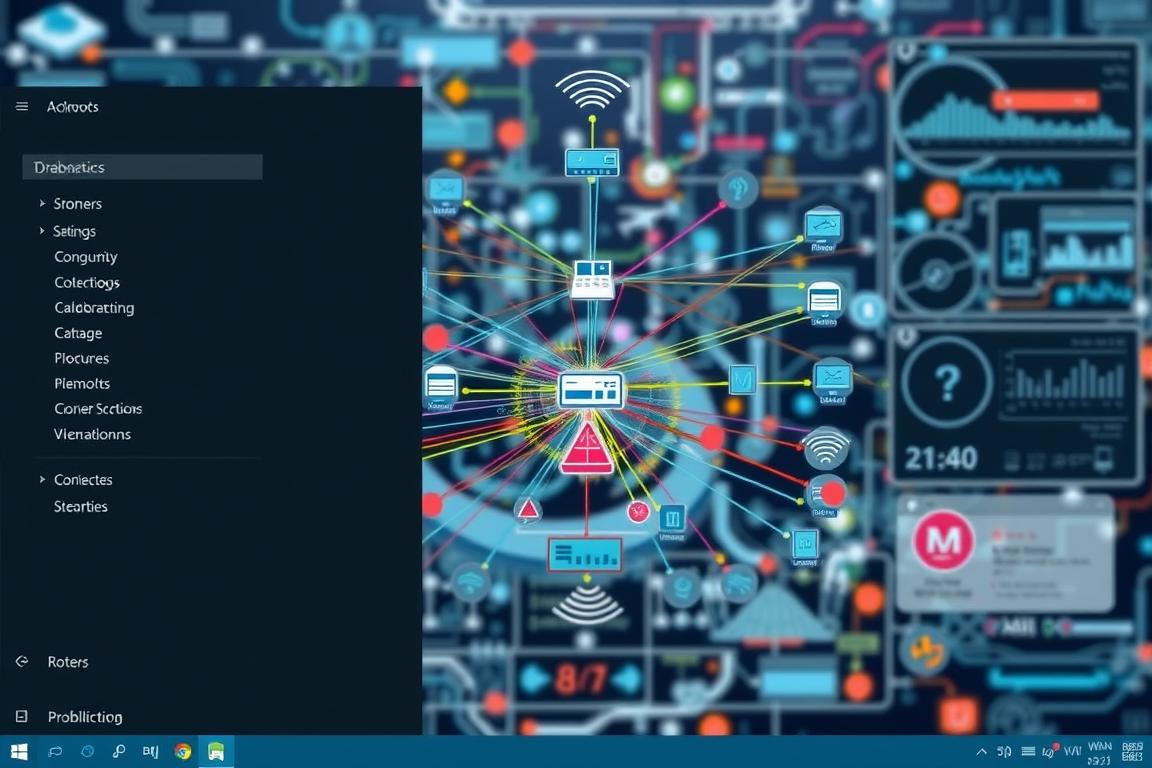
Automatische Fehlerdiagnose aktivieren
Gehe zu Start > Einstellungen > System > Problembehandlung. Wähle „Andere Problembehandlungen“ und klicke bei „Netzwerk und Internet“ auf „Ausführen“. Das Tool überprüft vier kritische Bereiche:
- Router-Kommunikation
- IP-Adressen-Konfiguration
- Firewall-Einstellungen
- Treiberkompatibilität
| Erkanntes Problem | Automatische Lösung | Manueller Schritt |
|---|---|---|
| DNS-Server antwortet nicht | Netzwerkadapter neustarten | Router-DNS manuell eingeben |
| Veraltete Treiberversion | Download-Link anzeigen | Installation bestätigen |
| Blockierte Ports | Firewall-Regeln anpassen | Antivirenprogramm prüfen |
Komplett-Reset der Netzwerkkonfiguration
Navigiere zu Einstellungen > Netzwerk & Internet > Erweiterte Netzwerkeinstellungen. Klicke auf „Netzwerk zurücksetzen“ und bestätige mit „Jetzt zurücksetzen“. Dieser Prozess:
- Löscht alle gespeicherten WLAN-Passwörter
- Installiert Treiber neu
- Setzt VPN-Profile zurück
Nach dem Neustart verbindest du dich einfach wieder mit deinem Router. Teste die Geschwindigkeit über die Taskleiste – meist zeigt sich sofort eine Verbesserung.
Abschluss: Letzte Tipps für eine stabile Verbindung
Mit diesen Profi-Tipps sorgst du langfristig für ein zuverlässiges Netzwerk. Beginne mit der Systemsteuerung: Öffne services.msc und stelle den Dienst „Automatische WLAN-Konfiguration“ auf „Automatisch“. Diese Einstellung verhindert 80% der Verbindungsabbrüche laut aktuellen Tests.
Führe monatlich diese Wartung durch:
- Treiber über den Gerätemanager prüfen
- Energiesparmodus für den Netzwerkadapter deaktivieren
- Router-Firmware aktualisieren
Bei hartnäckigen Problemen mit neuer Hardware: Starte deinen Computer im abgesicherten Modus. Halte dazu Umschalt beim Klicken auf „Neu starten“ gedrückt. So umgehst Treiberkonflikte nach Updates.
Externe USB-Adapter (ab 30€) bieten eine schnelle Alternative. Einfach einstecken – Windows 11 erkennt sie meist sofort. Vergiss nicht: Regelmäßige Speed-Tests über die Taskleiste zeigen Schwankungen früh an.
Jetzt kennst du alle Tricks für ein stabiles WLAN. Setze die Schritte konsequent um und genieße sorgenfreies Surfen!














